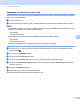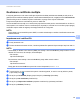Network User's Guide
Table Of Contents
- Ghidul utilizatorului de reţea
- Cuprins
- 1 Introducere
- 2 Modificarea setărilor de reţea
- 3 Configurarea aparatului pentru utilizarea într-o reţea wireless (ADS-2800W/ADS-3600W)
- Prezentare generală
- Confirmarea mediului de reţea
- Configurare
- Configurarea în modul Ad-hoc
- Configurarea aparatului pentru o reţea wireless utilizând expertul de configurare din panoul de control al aparatului
- Utilizarea Wi-Fi Direct®
- Scanarea de pe dispozitivul mobil utilizând Wi-Fi Direct®
- Configurarea reţelei Wi-Fi Direct®
- Prezentare generală a configurării reţelei Wi-Fi Direct®
- Configurarea reţelei Wi-Fi Direct® utilizând metoda printr-o singură apăsare
- Configurarea reţelei Wi-Fi Direct® utilizând metoda printr-o singură apăsare a Wi-Fi Protected Setup™ (WPS)
- Configurarea reţelei Wi-Fi Direct® utilizând metoda PIN
- Configurarea reţelei Wi-Fi Direct® utilizând metoda PIN a Wi-Fi Protected Setup™ (WPS)
- Configurarea manuală a reţelei Wi-Fi Direct®
- 4 Administrare bazată pe web
- Prezentare generală
- Configurarea setărilor aparatului
- Configurarea unei parole de conectare
- Utilizarea autentificării prin LDAP
- Restricţionarea utilizatorilor
- Sincronizarea cu serverul SNTP
- Modificarea configurării funcţiei Scanare către FTP
- Modificarea configurării funcţiei Scanare către SFTP
- Modificarea configurării funcţiei Scanare către reţea (Windows®)
- Modificarea configurării funcţiei Scanare către SharePoint (Windows®)
- Configurarea setărilor avansate TCP/IP
- Import/export agendă de adrese (ADS-2800W/ADS-3600W)
- 5 Scanare către un server de e-mail (ADS-2800W/ADS-3600W)
- 6 Caracteristici de securitate
- Prezentare generală
- Trimiterea securizată a unui e-mail (ADS-2800W/ADS-3600W)
- Setări de securitate pentru SFTP
- Gestionare certificate multiple
- Administrarea în siguranţă a aparatului de reţea, utilizând IPsec
- Introducere în IPsec
- Configurarea IPsec utilizând administrarea bazată pe web
- Configurarea unui Şablon de adresă IPsec utilizând administrarea bazată pe web
- Configurarea unui şablon IPsec utilizând administrarea bazată pe web
- Setările IKEv1 pentru un şablon IPsec
- Setările IKEv2 pentru un şablon IPsec
- Setările manuale pentru un şablon IPsec
- Restricţionarea funcţiilor de scanare de la dispozitive externe
- Blocarea securizată a funcţiilor 3.0 (ADS-2800W/ADS-3600W)
- Actualizare firmware
- 7 Depanarea
- 8 Setări suplimentare de reţea (Windows®)
- Tipuri de setări
- Instalarea driverelor utilizate pentru scanarea via Servicii web (Windows Vista®, Windows® 7, Windows® 8, Windows® 8.1, Windows® 10)
- Instalarea scanării în reţea pentru modul Infrastructură în cazul în care utilizaţi funcţia Vertical Pairing (Windows® 7, Windows® 8, Windows® 8.1, Windows® 10)
- A Anexă
- B Index
Caracteristici de securitate
69
6
Gestionare certificate multiple 6
Funcţia de gestionare a mai multor certificate vă permite să utilizaţi administrarea bazată pe web pentru a
gestiona fiecare certificat instalat pe aparat. În administrarea bazată pe web, navigaţi la ecranul CA Certificate
(Certificat CA) pentru a vizualiza conţinutul certificatelor, a şterge sau a exporta certificatele.
Puteţi memora până la trei certificate CA pentru a utiliza SSL.
Vă recomandăm să memoraţi cu un certificat mai puţin decât numărul permis, rezervând astfel un loc liber în
cazul expirării unui certificat. Când un certificat expiră, importaţi un certificat nou în locul liber şi apoi ştergeţi
certificatul expirat. Astfel vă asiguraţi că evitaţi problemele de configurare.
NOTĂ
Când utilizaţi comunicarea SSL pentru SMTP, nu trebuie să selectaţi un certificat. Certificatul necesar este
selectat automat.
Importarea unui certificat CA 6
1 Porniţi browserul web.
2 Pe bara de adrese a browser-ului dvs., introduceţi adresa IP a aparatului. Spre exemplu: http://192.168.1.2.
NOTĂ
•Dacă utilizaţi un Sistem nume domeniu (DNS) sau activaţi o denumire NetBIOS, puteţi introduce în locul
adresei IP un alt nume, de exemplu „ScanerPartajat”.
• De exemplu:
http://ScanerPartajat/
De asemenea, dacă activaţi o denumire NetBIOS, puteţi utiliza numele nodului.
• De exemplu:
http://brwxxxxxxxxxxxx/
Puteţi găsi denumirea NetBIOS în panoul de control al aparatului, la Nume Nod.
3 În mod implicit, nu este necesară nicio parolă. Introduceţi parola, în cazul în care aţi definit o parolă,
şi apoi faceţi clic pe .
4 Faceţi clic pe fila Network (Reţea) şi apoi faceţi clic pe Security (Securitate).
5 Faceţi clic pe CA Certificate (Certificat CA).
6 Faceţi clic pe Import CA Certificate (Importare certificat CA) şi selectaţi certificatul.
7 Faceţi clic pe Submit (Trimitere).